Установка и настройка web server – это важный этап при создании своего сайта или веб-приложения. В данной статье мы рассмотрим установку и настройку web server VDS Ubuntu с использованием подробной инструкции.
Web server является программным обеспечением, которое обрабатывает HTTP-запросы от клиентов (браузеров) и отвечает на них, отправляя нужные файлы или данные. VDS Ubuntu - это виртуальный сервер, который позволяет устанавливать и настраивать собственное окружение для хостинга веб-приложений.
Прежде чем приступить к установке web server, необходимо убедиться, что у вас установлена операционная система Ubuntu на вашем VDS-сервере. Если у вас ее нет, то следует установить ее, прежде чем приступать к следующему шагу.
Остановимся на подробных шагах установки и настройки web server VDS Ubuntu:
Установка web server VDS Ubuntu

В этом разделе мы рассмотрим, как установить web server VDS на операционную систему Ubuntu. Процесс установки и настройки web server VDS Ubuntu довольно прост и может быть выполнен за несколько простых шагов. Для установки web server VDS Ubuntu вам понадобятся следующие инструменты и материалы:
1. VDS-сервер с операционной системой Ubuntu.
2. Доступ к серверу через терминал (SSH).
3. Учетные данные администратора сервера (логин и пароль).
Следуйте этим шагам для установки web server VDS Ubuntu:
1. Подключитесь к VDS-серверу через терминал, используя SSH. Для этого выполните команду:
ssh username@ip_address
Замените username на свое имя пользователя и ip_address на IP-адрес вашего сервера.
2. Введите пароль администратора сервера и нажмите Enter, чтобы войти в систему.
3. Обновите список пакетов, выполнив команду:
sudo apt update
4. Установите web server, в нашем случае мы будем использовать Apache. Выполните команду:
sudo apt install apache2
5. Дождитесь завершения установки. После этого веб-сервер Apache будет установлен на вашем VDS-сервере.
Поздравляю! Вы успешно установили web server VDS Ubuntu. Теперь вам осталось настроить сервер в соответствии с вашими потребностями. Вы можете установить различные модули и настроить виртуальные хосты для хостинга нескольких сайтов на одном сервере.
Подготовка к установке

Перед началом установки web server VDS на операционную систему Ubuntu необходимо выполнить несколько предварительных шагов:
- Убедитесь, что ваш сервер отвечает минимальным требованиям для установки web server VDS. Вам потребуется иметь сервер с доступом в Интернет, операционной системой Ubuntu и правами администратора.
- Обновите систему Ubuntu до последней версии, чтобы быть уверенным, что у вас установлены все необходимые пакеты и обновления. Для этого выполните следующую команду:
- Установите необходимые пакеты и зависимости. Вам понадобятся пакеты apache2 (для веб-сервера), mysql-server (для базы данных MySQL) и php (для обработки динамических страниц). Чтобы установить эти пакеты, выполните следующую команду:
- Проверьте, что все необходимые сервисы запущены и работают корректно. Вы можете проверить статус каждого сервиса, используя следующие команды:
sudo apt-get update && sudo apt-get upgradesudo apt-get install apache2 mysql-server php- Apache:
sudo service apache2 statussudo service mysql statusphp -vПосле того, как вы завершили все эти шаги, вы готовы к установке web server VDS на свой сервер Ubuntu.
Установка и настройка web server
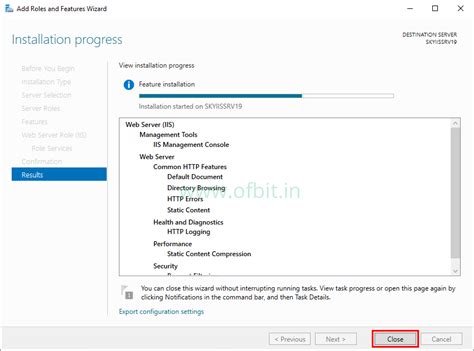
Для создания собственного веб-сервера на вашем VDS с операционной системой Ubuntu необходимо выполнить несколько простых шагов.
Шаг 1: Установка Apache
Первым делом необходимо установить веб-сервер Apache. Это можно сделать с помощью команды:
sudo apt-get install apache2
После успешной установки Apache, вы можете проверить его работу, открыв веб-браузер и вводя в адресной строке IP-адрес вашего VDS. Если все прошло успешно, вы должны увидеть страницу приветствия Apache.
Шаг 2: Установка MySQL
Вторым шагом необходимо установить сервер баз данных MySQL:
sudo apt-get install mysql-server
При установке вам будет предложено задать пароль для администратора базы данных MySQL.
Шаг 3: Установка PHP
Третьим шагом необходимо установить интерпретатор PHP:
sudo apt-get install php libapache2-mod-php php-mysql
После установки вам необходимо будет настроить Apache для работы с PHP. Для этого выполните команду:
sudo nano /etc/apache2/mods-enabled/dir.conf
В открывшемся файле поменяйте порядок следования директив, чтобы индексный файл index.php был первым:
<IfModule mod_dir.c> DirectoryIndex index.php index.html index.cgi index.pl index.xhtml index.htm </IfModule>
После внесения изменений, сохраните файл и перезапустите Apache, выполнив команду:
sudo service apache2 restart
Шаг 4: Проверка установки
Чтобы проверить, что все установлено и настроено правильно, создайте простой php-файл в папке /var/www/html:
cd /var/www/html sudo nano info.php
В открывшемся файле введите следующий код:
<?php phpinfo(); ?>
Сохраните файл и откройте его веб-браузером, введя в адресной строке адрес вашего VDS, за которым следует /info.php. Если страница отображает информацию о PHP, то установка и настройка веб-сервера Apache, MySQL и PHP были успешно выполнены.
Теперь ваш веб-сервер готов к работе, и вы можете начать размещать на нем свои веб-сайты и приложения.